Il mercato pullula di decine di strumenti per modificare PDF. I risultati ottenibili, tuttavia, spesso non sono all’altezza delle aspettative e anche convertire in Word un documento può rivelarsi un’operazione davvero complessa. Stirling PDF è una potente piattaforma self-hosted, ovvero capace di funzionare interamente in locale, progettata per la gestione avanzata dei file PDF.
Questo strumento innovativo consente agli utenti di eseguire una vasta gamma di azioni sui documenti PDF: aggiunta di testo, immagini e note, pulizia delle scansioni, estrazione del testo da immagini (OCR), modifica delle dimensioni e della scala delle pagine, conversione da un formato all’altro, rimozione degli elementi superflui e molto altro ancora.
Il principale vantaggio di Stirling PDF è che tutto funziona in locale, a costo zero e senza la necessità di scambiare un singolo bit di dati sul cloud.
Cos’è e come funziona Stirling PDF
Stirling PDF è una soluzione versatile che consente agli utenti di gestire e manipolare i propri file PDF in modo efficiente e personalizzato. Grazie alla sua interfaccia Web intuitiva, Stirling PDF offre un’ampia gamma di funzionalità avanzate per lavorare con i documenti PDF in modo rapido e preciso.
La licenza GPL 3.0 indica che Stirling PDF è un software libero, non soltanto un’applicazione open source. Gli utenti possono quindi farne uso senza limitazioni, anche negli ambienti commerciali.
Il programma è distribuito sotto forma di container Docker: una caratteristica, questa, che apre al suo utilizzo con qualunque sistema operativo. Il container (che al momento si basa su Alpine Linux) ospita tutto il necessario per elaborare PDF senza compromessi.
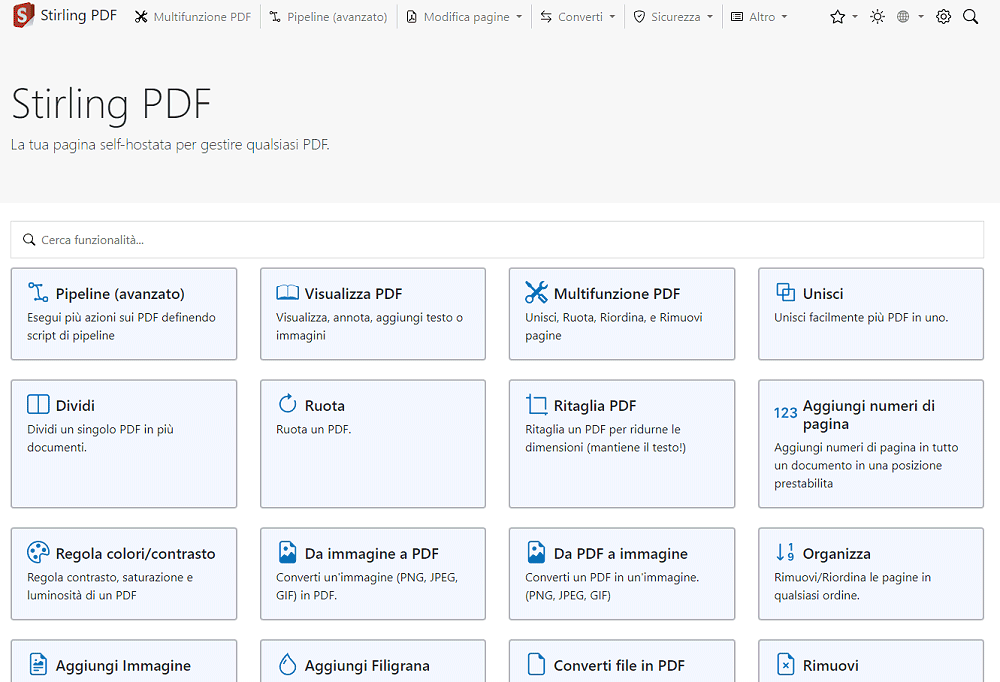
Ottimizzare la gestione dei documenti PDF con Stirling PDF
Stirling PDF è la soluzione definitiva per tutte le esigenze di gestione dei PDF. Che stiate cercando di modificare, convertire, proteggere od ottimizzare i documenti, Stirling PDF offre una vasta gamma di funzionalità intuitive per semplificare qualunque flusso di lavoro.
Pipeline avanzata
Una delle caratteristiche distintive di Stirling PDF è la sua capacità di eseguire una serie di azioni su più PDF contemporaneamente, grazie alla potente funzionalità di pipeline.
Gli utenti possono addirittura creare e personalizzare script che consentono di automatizzare il lavoro e risparmiare tempo prezioso.
Strumento multifunzione per i documenti PDF
Adottando Stirling PDF, gli utenti hanno il controllo completo sul contenuto di qualsiasi PDF. Si possono unire, dividere, ruotare e riordinare le pagine con la massima semplicità. L’applicazione facilita l’aggiunta dei numeri di pagina, la regolazione dei colori e del contrasto, la conversione di PDF in immagini e viceversa.
La piattaforma dà modo di ritagliare i PDF, rimuovere alcune pagine, comprimere il PDF per renderlo più agevole da gestire, soprattutto quando i documenti devono essere inviati tramite email o condivisi sul cloud.
Sicurezza integrata
La sicurezza dei documenti PDF si rivela spesso un aspetto essenziale. Così, Stirling PDF offre opzioni avanzate per la cifratura e la protezione dei documenti, consentendo l’aggiunta o la rimozione di password, l’applicazione di filigrane (watermark) e la rimozione di informazioni riservate come annotazioni e commenti. È anche possibile apporre firme digitali facendo leva su un certificato-chiave (PEM/P12).
Con un semplice clic, è eventualmente possibile neutralizzare e cancellare tutto il codice JavaScript, oltre che rimuovere elementi interattivi e moduli presenti nel file PDF.
Lo strumento chiamato Redazione automatica, consente di nascondere automaticamente e in modo sicuro tutte le informazioni personali contenute nel PDF. Per maggiore sicurezza, le pagine del PDF possono essere convertite in immagini.
Conversione versatile
Con Stirling PDF, la conversione dei documenti PDF in altri formati diventa un vero un gioco da ragazzi. La piattaforma permette di convertire facilmente i PDF in file Word, presentazioni, testo, HTML, XML e molto altro ancora. Inoltre, è possibile estrarre tabelle da PDF e convertirle in file CSV con pochi clic.
Ai fini della conservazione dei documenti a lungo termine, Stirling PDF automatizza anche le procedure di conversione nel formato PDF/A.
Funzionalità aggiuntive
Ancora, Stirling PDF offre una vasta gamma di funzionalità aggiuntive per soddisfare le esigenze più evolute. Dalla pulizia dei documenti alla sovrapposizione di PDF, passando per l’estrazione di informazioni e alla cancellazione automatica del testo, Stirling PDF integra tutto ciò di cui avete bisogno.
Particolarmente utili sono le funzioni che permettono di creare layout multipagina, combinando il contenuto di più pagine del PDF, e di paragonare il contenuto di più file così da metterne in evidenza le principali differenze.
Come installare Stirling PDF con Docker
Posto che, grazie all’utilizzo di un container Docker, Stirling PDF è utilizzabile su qualunque sistema, nel seguito spieghiamo come installare la piattaforma su un sistema Ubuntu Linux.
Per prima cosa, si deve provvedere all’installazione di Docker quindi al download e alla configurazione del container di Stirling PDF.
Installazione di Docker su Ubuntu
Requisito indispensabile per usare Stirling PDF è l’installazione di Docker. Su un sistema Ubuntu, si può procedere impartendo i seguenti comandi.
sudo apt update && sudo apt upgrade -y
sudo apt install apt-transport-https ca-certificates curl software-properties-common -y
curl -fsSL https://download.docker.com/linux/ubuntu/gpg | sudo gpg --dearmor -o /usr/share/keyrings/docker-archive-keyring.gpg
echo "deb [arch=$(dpkg --print-architecture) signed-by=/usr/share/keyrings/docker-archive-keyring.gpg] https://download.docker.com/linux/ubuntu $(lsb_release -cs) stable" | sudo tee /etc/apt/sources.list.d/docker.list > /dev/null
sudo apt update
apt-cache policy docker-ce
sudo apt install docker-ce -y
I vari comandi riportati aggiornano l’elenco dei pacchetti disponibili e i software installati sul sistema, installano i pacchetti necessari, scaricano la chiave GPG ufficiale di Docker per verificare l’autenticità dei container, aggiungono il repository di Docker alla lista di quelli dispositivi, visualizzano le informazioni sulla versione del pacchetto Docker-ce disponibile nel repository e infine installano Docker Community Edition (CE).
Aggiungere Stirling PDF come container Docker
Il semplice comando seguente permette di effettuare il download della piattaforma Stirling PDF configurando il corrispondente container Docker:
docker run -d \ -p 8080:8080 \ -v /location/of/trainingData:/usr/share/tessdata \ -v /location/of/extraConfigs:/configs \ -v /location/of/logs:/logs \ -e DOCKER_ENABLE_SECURITY=true \ -e INSTALL_BOOK_AND_ADVANCED_HTML_OPS=false \ -e LANGS=it_IT \ -e SYSTEM_DEFAULTLOCALE=it_IT \ -e SECURITY_ENABLELOGIN=true \ -e SECURITY_CSRFDISABLED=true \ --name stirling-pdf \ frooodle/s-pdf:latest
Le direttive che abbiamo imposto, richiedono che l’accesso alla piattaforma Web di Stirling PDF avvenga previa autenticazione con username e password. Per accedere a Stirling PDF, basta digitare nella barra degli indirizzi del browser Web, l’indirizzo IP della macchina su cui si è installata la piattaforma, seguita da :8080. Come nell’immagine di esempio.
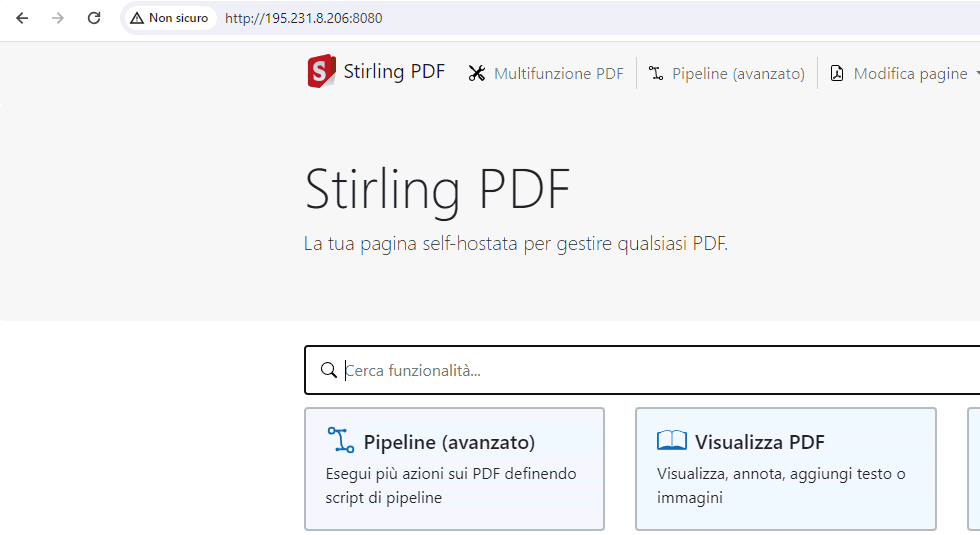
Configurare le credenziali di accesso
Al primo tentativo di connessione, Stirling PDF mostra una pagina Web che invita a digitare nome utente e password. Il primo login può essere effettuato usando admin come username e stirling come password. Superato questo passaggio, la piattaforma chiede di modificare la password amministrativa.
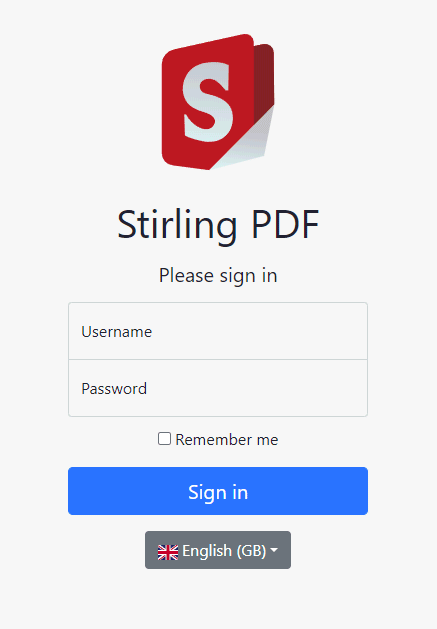
Con un clic sull’icona raffigurante un piccolo mappamondo (in alto a destra), si può modificare la lingua dell’interfaccia. Cliccando sull’icona dell’ingranaggio quindi su Impostazioni account, si può in qualunque momento modificare le credenziali amministrative e creare nuovi account utente (pulsante Impostazioni Admin – aggiungi e vedi utenti in basso).
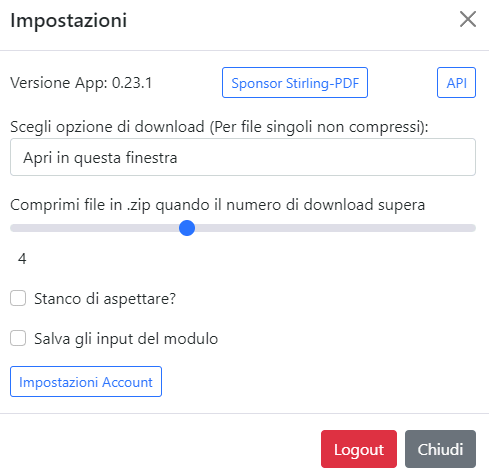
A questo punto avete a disposizione un tool davvero completo, completamente gratuito, che include funzionalità evolute spesso assenti anche nei software professionali.
Il vantaggio di Stirling PDF, inoltre, è che nessun dato è inviato sul cloud: tutte le informazioni dell’utente e, soprattutto, il contenuto dei file PDF riservati restano sempre e comunque conservati in locale, dove sono elaborati su richiesta.
Credit immagine in apertura: iStock.com – monticelllo

/https://www.ilsoftware.it/app/uploads/2025/06/wp_drafter_481104.jpg)
/https://www.ilsoftware.it/app/uploads/2025/06/bs0.jpg)
/https://www.ilsoftware.it/app/uploads/2025/06/wp_drafter_479818.jpg)
/https://www.ilsoftware.it/app/uploads/2025/05/ss0.jpg)